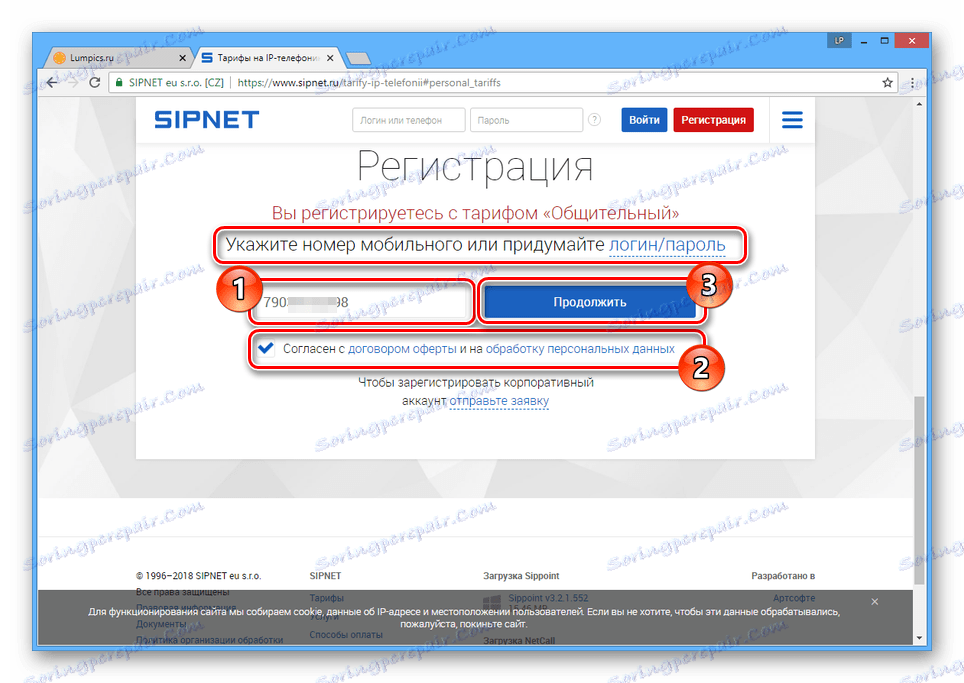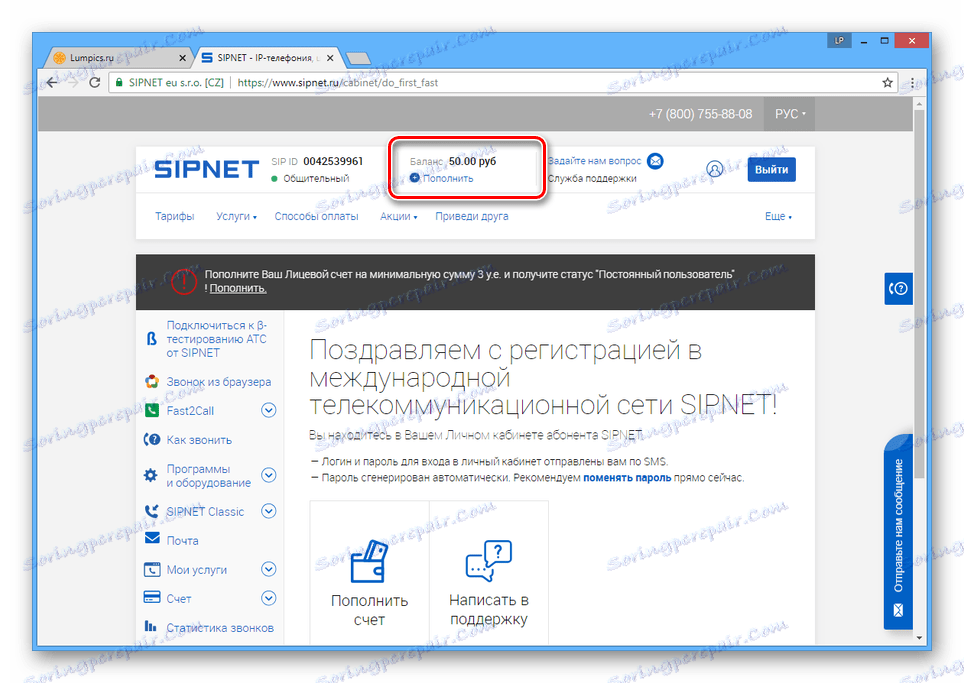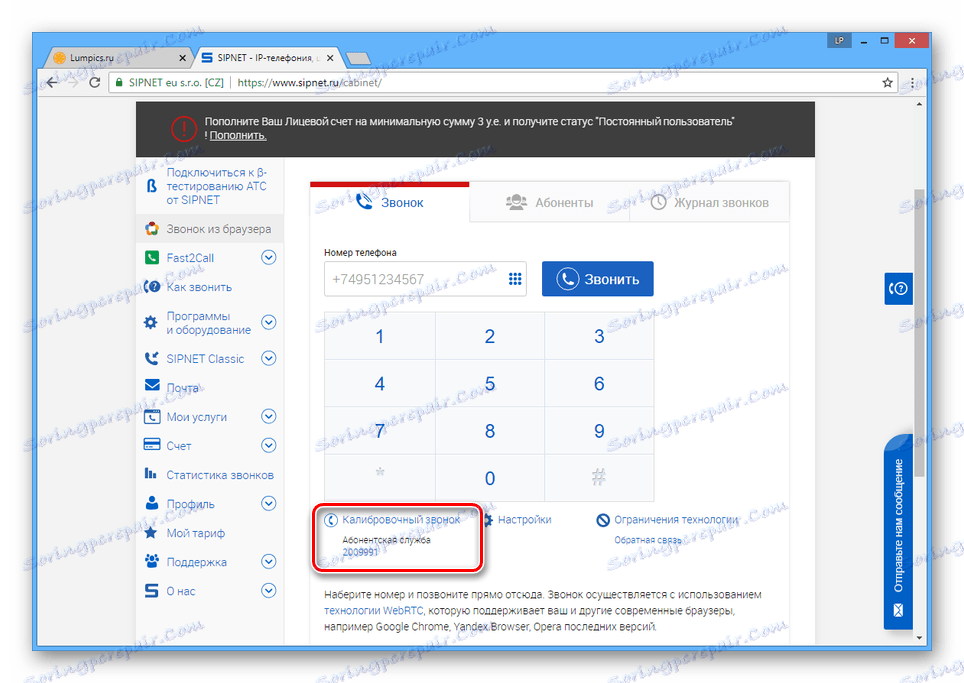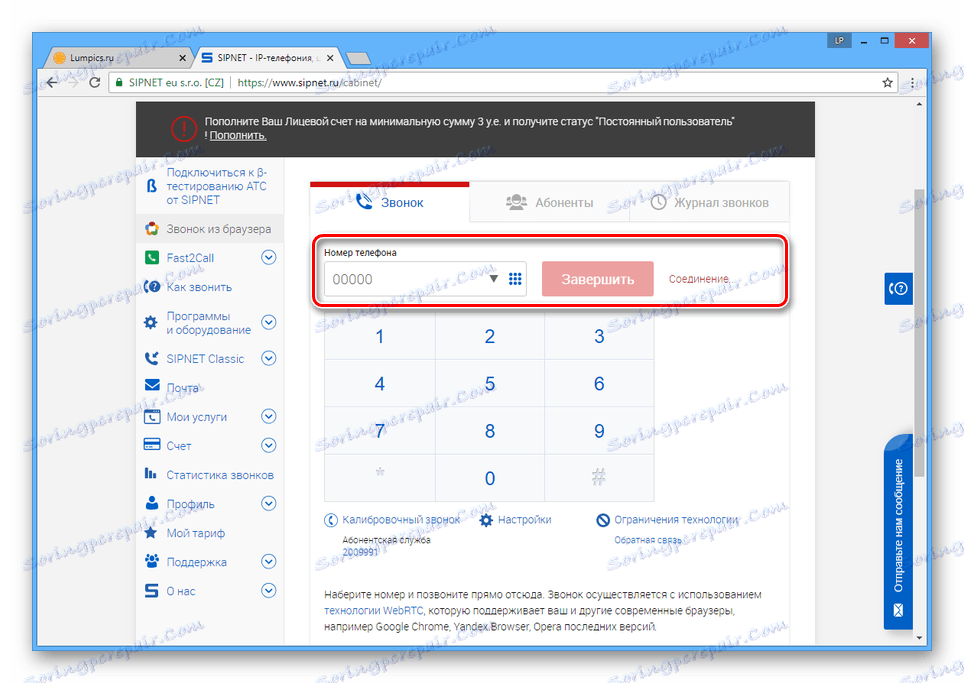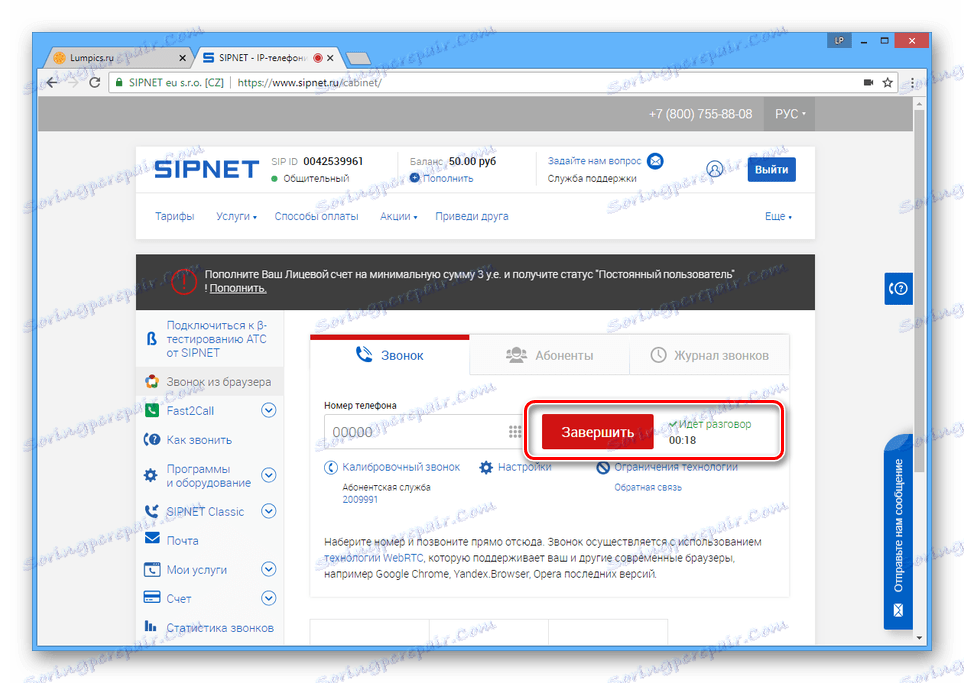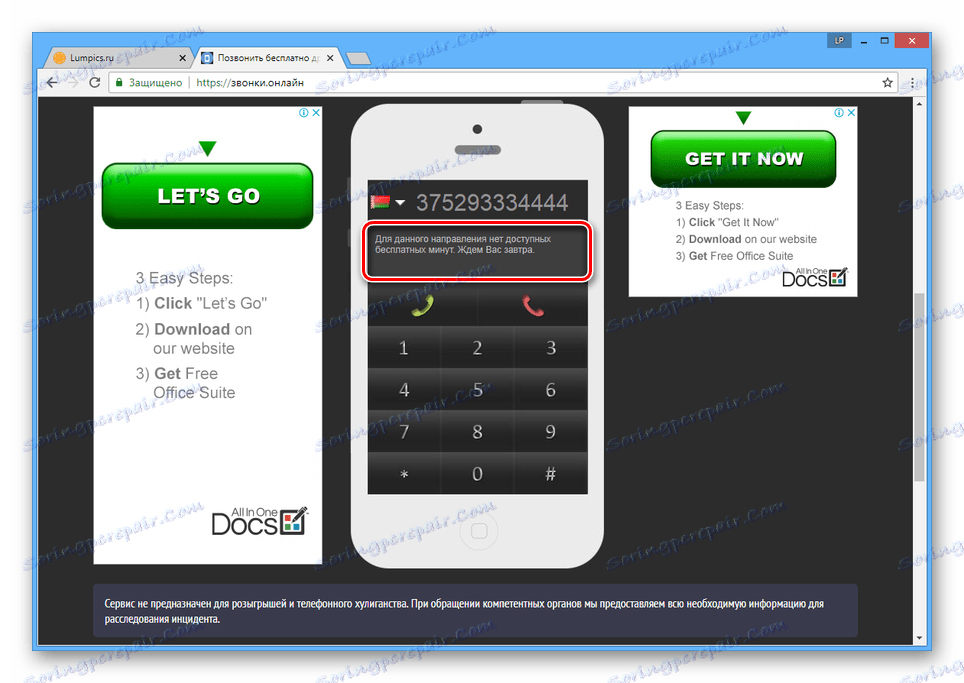Безкоштовні дзвінки з комп'ютера на мобільний
Трапляються такі ситуації, коли під рукою немає мобільного телефону або на його рахунку закінчилися кошти, але все ж потрібно зробити дзвінок. Для цих цілей цілком можна скористатися комп'ютером, підключеним до інтернету.
зміст
Безкоштовні дзвінки з ПК на мобільний
Безпосередньо комп'ютер не оснащений компонентами, які дозволяли б здійснювати дзвінки на мобільні телефони. Однак для цих цілей можна скористатися спеціальними програмами і сервісами в інтернеті, що надають відповідні послуги за допомогою IP-телефонії. І хоча в переважній більшості подібні ресурси є платними, далі в рамках статті ми торкнемося і рішення з безкоштовними можливостями.
Примітка: Для дзвінків також буде потрібно заздалегідь налаштований мікрофон.
Детальніше:
Як включити мікрофон в Windows 7 , Windows 8 , Windows 10
Як підключити мікрофон до ПК на Windows 7
Як налаштувати мікрофон на ноутбуці
Як налаштувати мікрофон в Windows 10
Як перевірити мікрофон онлайн
Спосіб 1: SIPNET
Для використання даного сервісу вам буде потрібно виконати обов'язкову, але повністю безкоштовну реєстрацію аккаунта. При цьому нетарифікованих дзвінки можна здійснювати тільки в разі прив'язки справжнього номера телефону до профілю SIPNET.
Примітка: Безкоштовні дзвінки можливі за рахунок системи бонусів.
Перейти до офіційного сайту SIPNET
підготовка
- Відкрийте початкову сторінку сайту і натисніть кнопку «Реєстрація».
- З представлених тарифів виберіть найбільш оптимальний для вас, який буде активний в разі використання платних можливостей сервісу.
- На наступному кроці в полі «Ваш номер» введіть справжній номер телефону і натисніть кнопку «Продовжити».
![Реєстрація за допомогою номера телефону на сайті SIPNET]()
Якщо у вас немає доступного телефону, клікніть по посиланню «Логін / пароль» і вкажіть основні дані для подальшого входу в особистий кабінет.
- Отримані на вказаний номер символи введіть в поле «SMS код» і клацніть на кнопці «Зареєструватися».
- Про успішне завершення реєстрації ви дізнаєтеся, якщо баланс буде поповнено на 50 рублів. Ці кошти нараховуються автоматично і їх цілком достатньо для здійснення, по суті, безкоштовних дзвінків.
Примітка: Якщо при реєстрації ви не вказували номер, стартовий баланс не буде нарахований. Однак прив'язати номер ви все ж можете з головної сторінки профілю.
![Успішно завершена реєстрація на сайті SIPNET]()
В майбутньому вказаний номер буде використовуватися сервісом, відображаючись у викликається вами абонента.
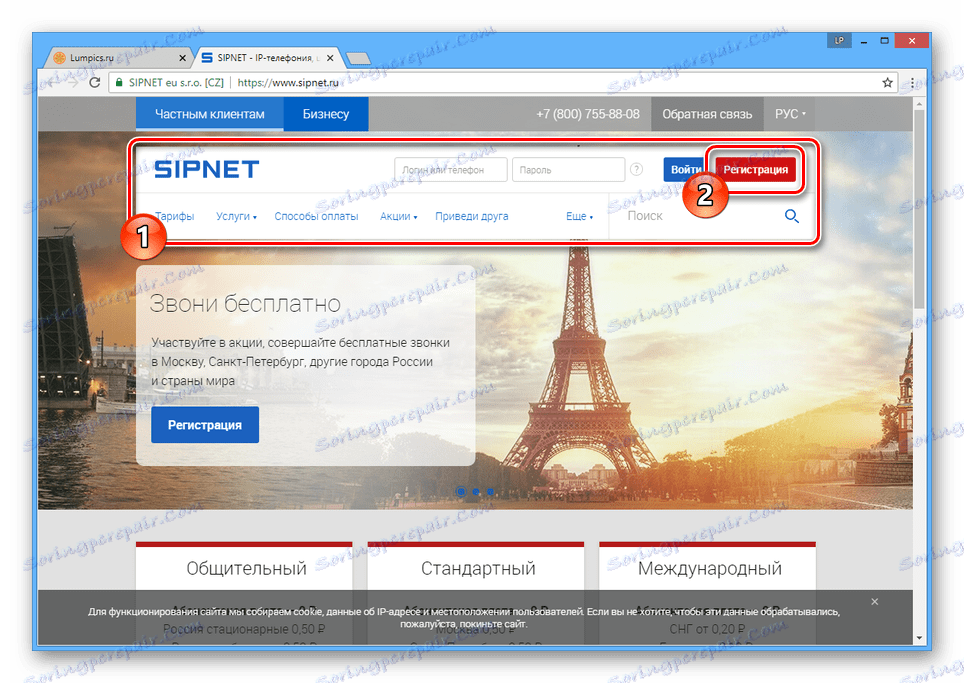
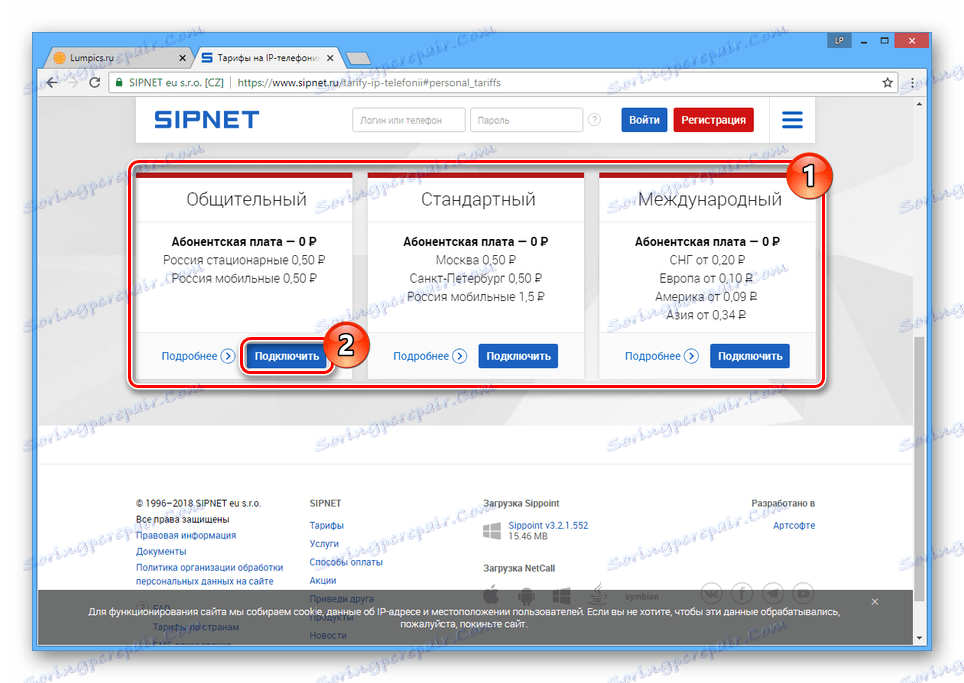
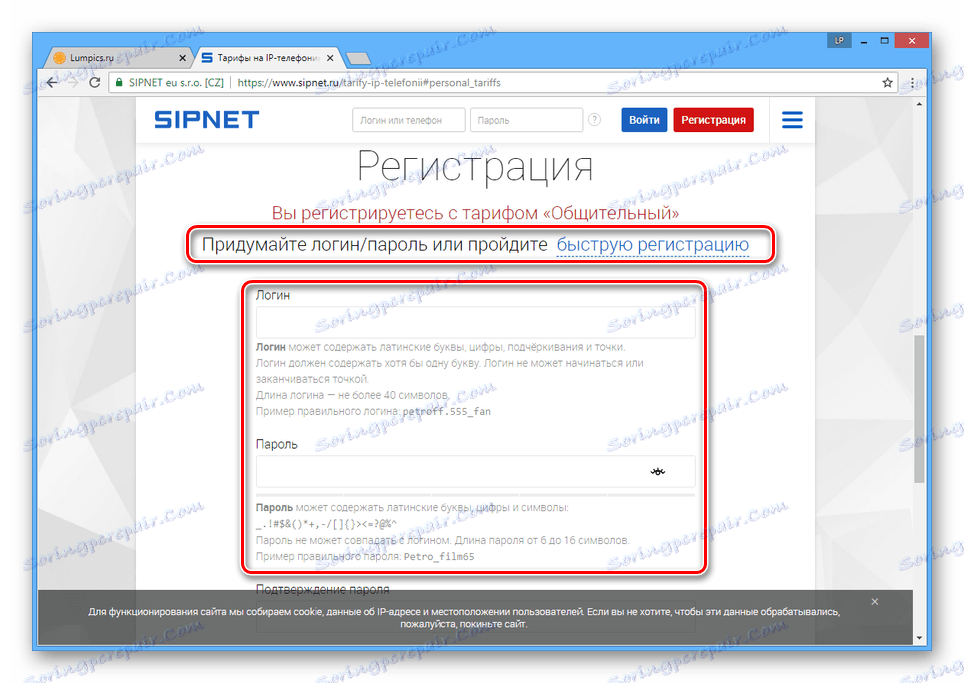
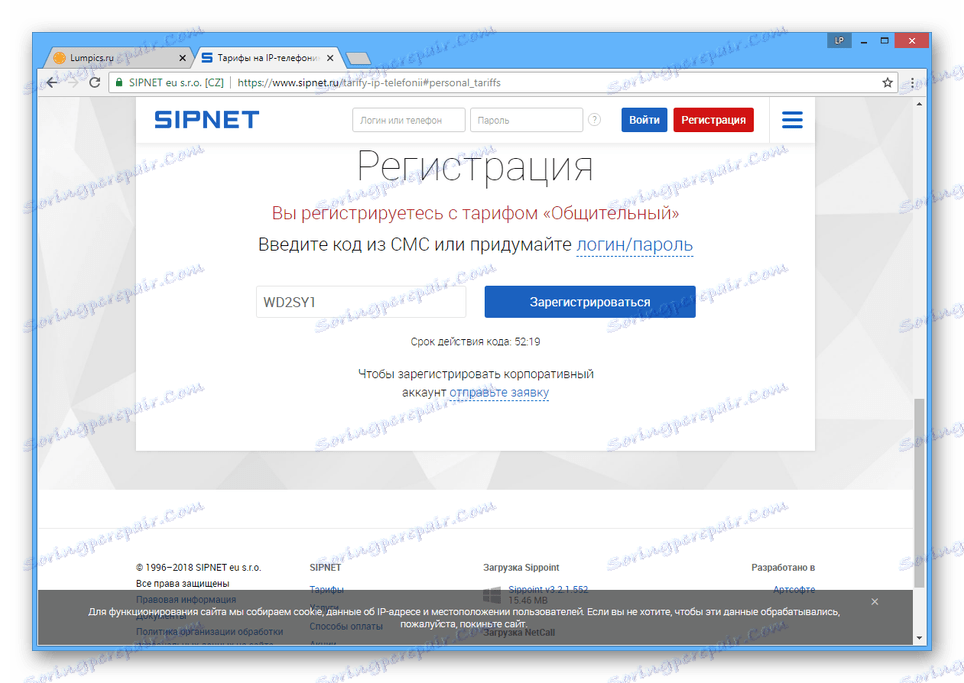
дзвінки
- Перебуваючи в особистому кабінеті, через головне меню перейдіть до розділу «Дзвінок з браузера».
- В поле «Номер телефону» введіть мобільний потрібного абонента і натисніть кнопку «Дзвонити». За необхідності можна скористатися клавіатурою сервісу.
- Щоб змінити активний мікрофон, скористайтеся посиланням «Налаштування».
- Для початку краще всього виконати тестовий виклик, клікнувши на посилання «Калібрувальний дзвінок». Це дозволить ознайомитися з інтерфейсом сервісу і якістю мережі.
![Перехід до каліброваному дзвінку на сайті SIPNET]()
Після натискання кнопки виклику потрібно дочекатися завершення установки з'єднання.
![Процес з'єднання на сайті SIPNET]()
Під час розмови буде відображатися час з'єднання, перервати яке можна, натиснувши кнопку «Завершити».
![Успішно розпочату розмову на сайті SIPNET]()
Процес завершення розмови відбувається з невеликою затримкою.
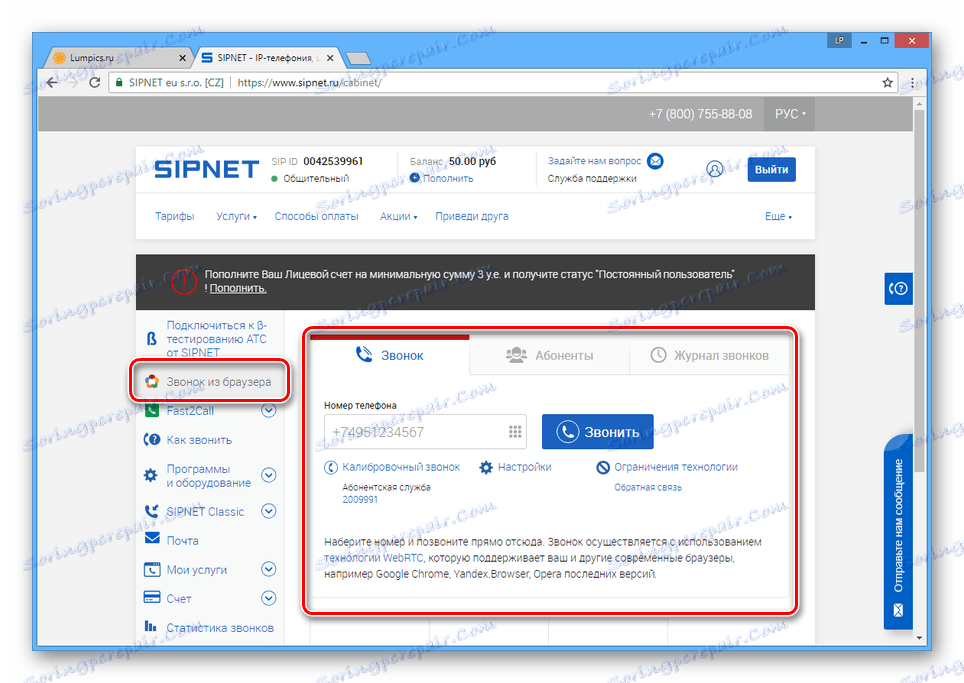
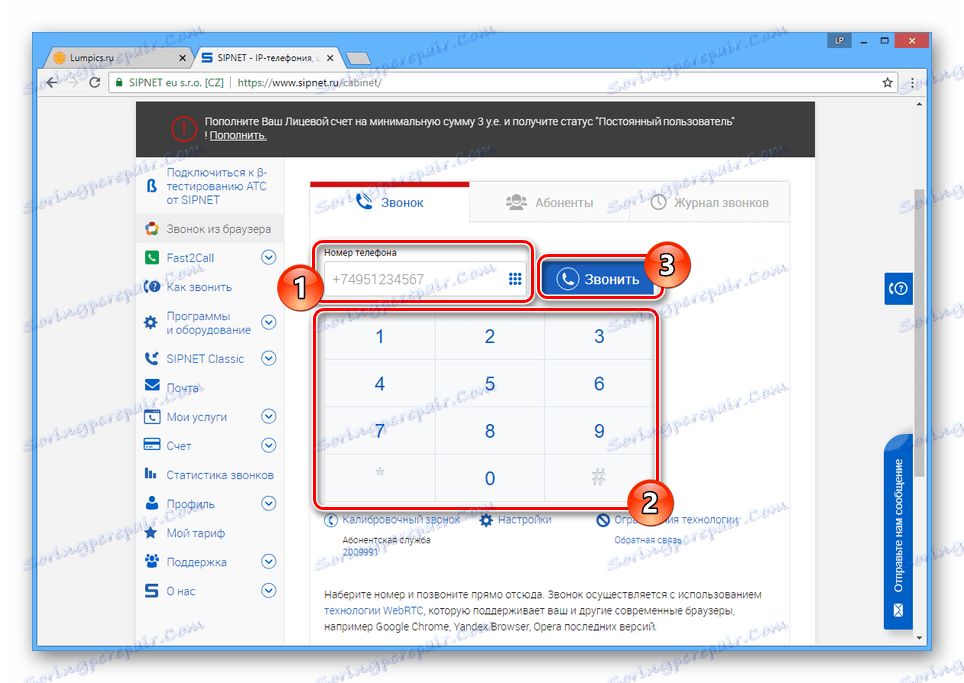
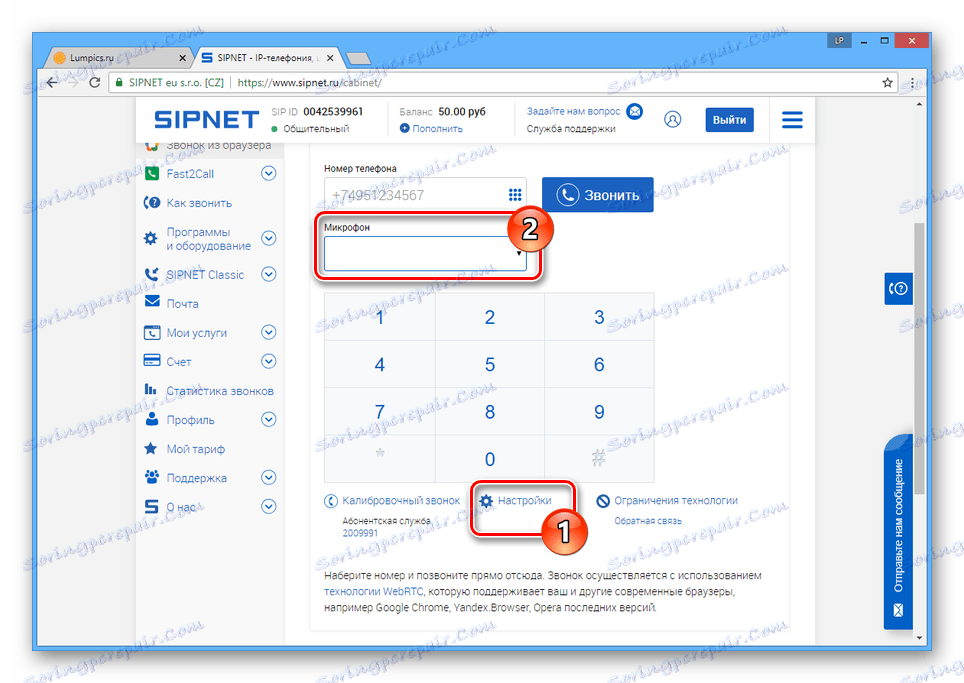
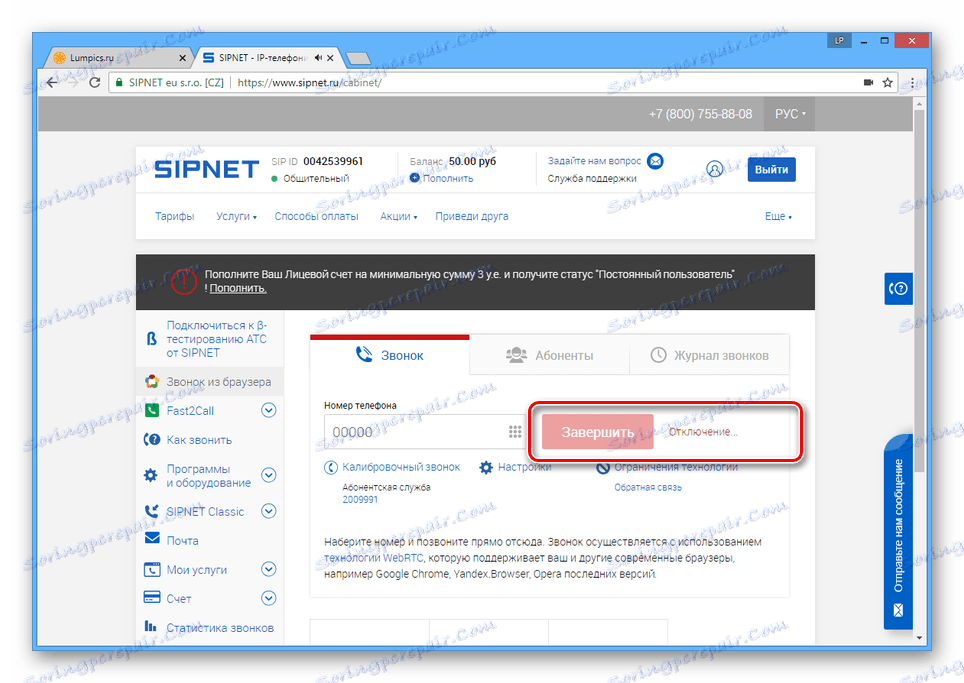
Перевагою сервісу є не тільки бонуси, але також вбудований журнал дзвінків і сторінка з інформацією про абонентів.
акція
У разі прив'язки номера телефону, ви можете взяти участь в необмеженої за часом акції «Безкоштовні дзвінки». Завдяки цьому в певні дні можна здійснювати нетарифікованих дзвінки на номери, зареєстровані в зумовлених регіонах.
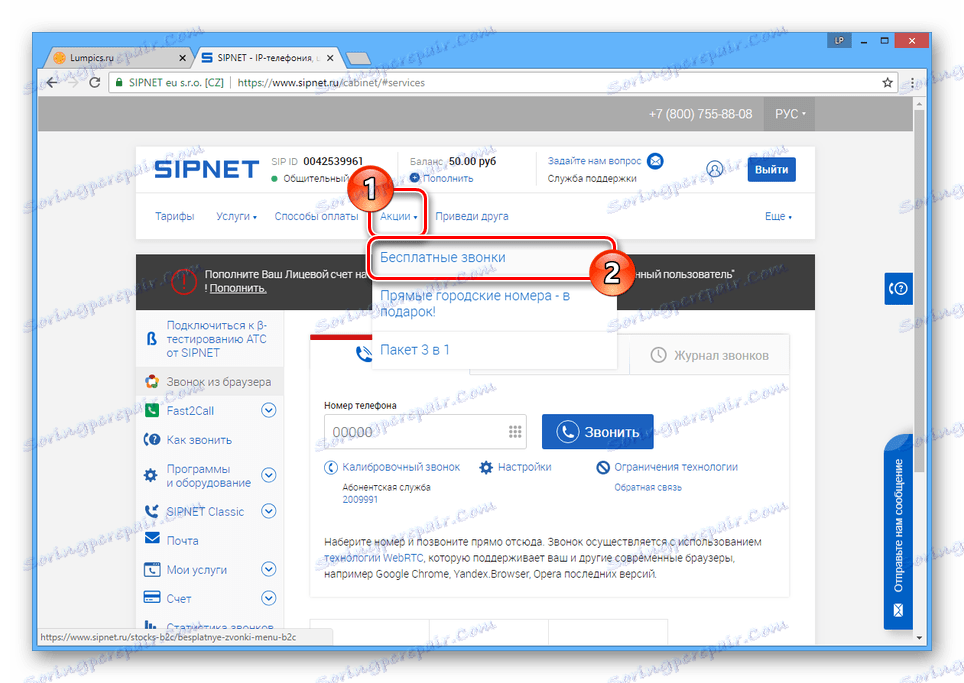
Під час здійснення безкоштовних дзвінків перед вами ставляться обмеження:
- Кількість викликів на добу - не більше 5;
- Тривалість розмови - до 30 хвилин.
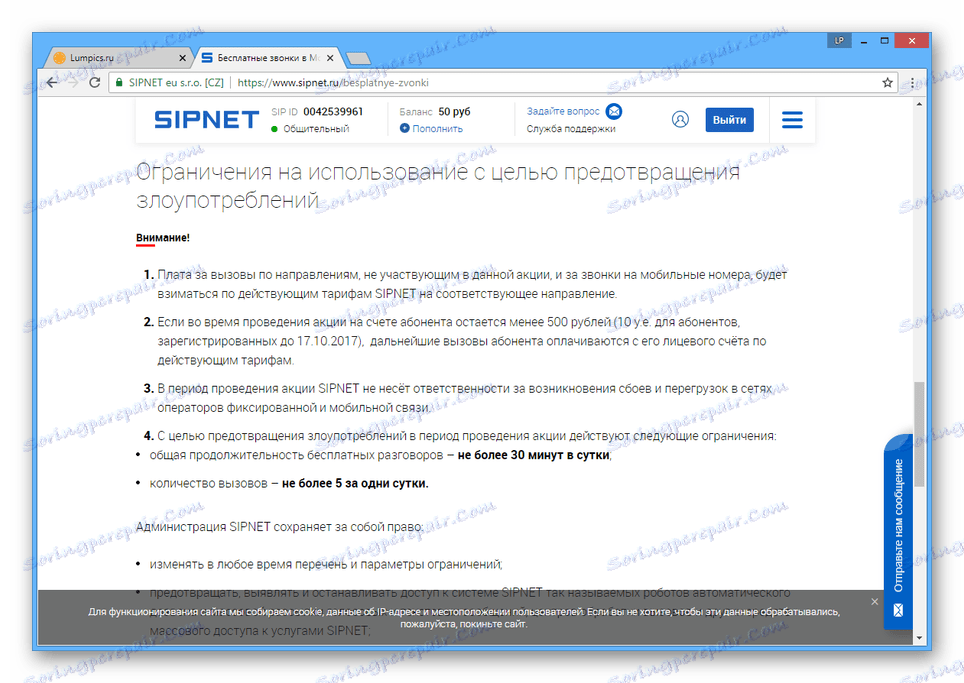
Умови можуть з часом змінюватися.
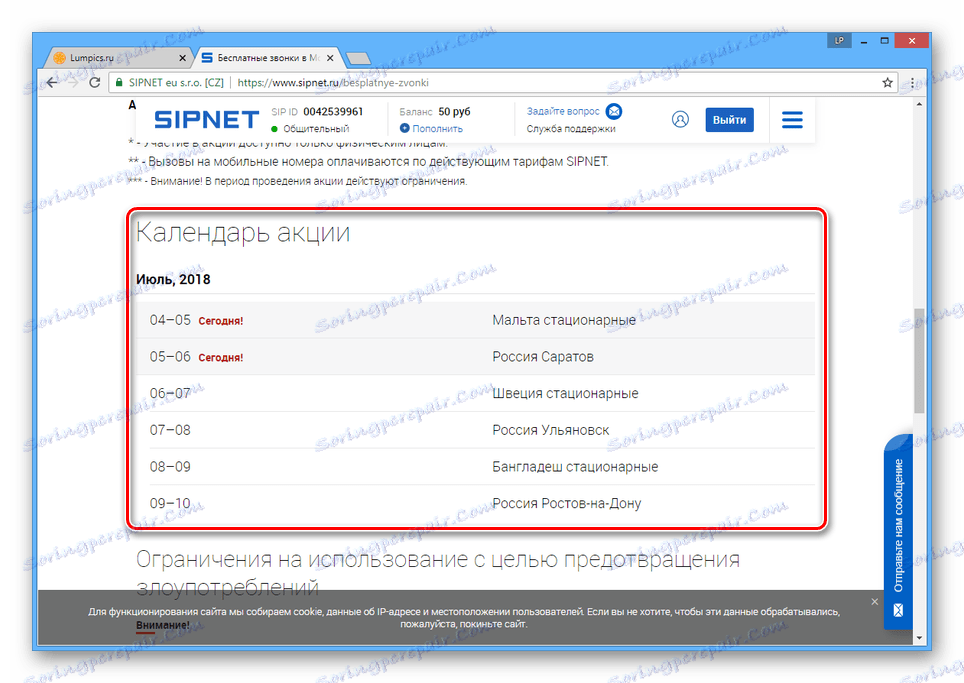
Більш детально дізнатися про акцію можна на відповідній сторінці сайту SIPNET.
Спосіб 2: Звонкі.Онлайн
Даний сервіс, як і попередній, можна використовувати за допомогою будь-якого сучасного інтернет-оглядача. Самі ж послуги по здійсненню безкоштовних дзвінків надаються зі значними обмеженнями, але при цьому не потрібна реєстрація.
Примітка: При використанні блокувальників реклами функціонал ресурсу буде недоступний.
Перейти до офіційного сайту Звонкі.Онлайн
- Ознайомитися з усіма нюансами роботи сервісу ви можете на вкладці «Зателефонувати безкоштовно через інтернет».
- Через головне меню відкрийте сторінку «Головна» і перегорніть її до блоку з зображенням мобільного телефону.
- У текстовому полі на іконку зі стрілочкою і виберіть країну, на території якої обслуговується абонент.
- Після вибору напрямку в графі з'явиться код країни, який також можна ввести вручну.
- У тому ж полі вкажіть номер абонента, що викликається.
- Натисніть кнопку із зображенням зеленої трубки, щоб розпочати розмову і червоною для його завершення. У деяких випадках напрямок може бути тимчасово недоступний, наприклад, через перевантаження мережі.
![Відсутність доступних хвилин на сайті Звонкі.Онлайн]()
Допустимий час дзвінка розраховується індивідуально. Кількість дзвінків на добу також обмежена.
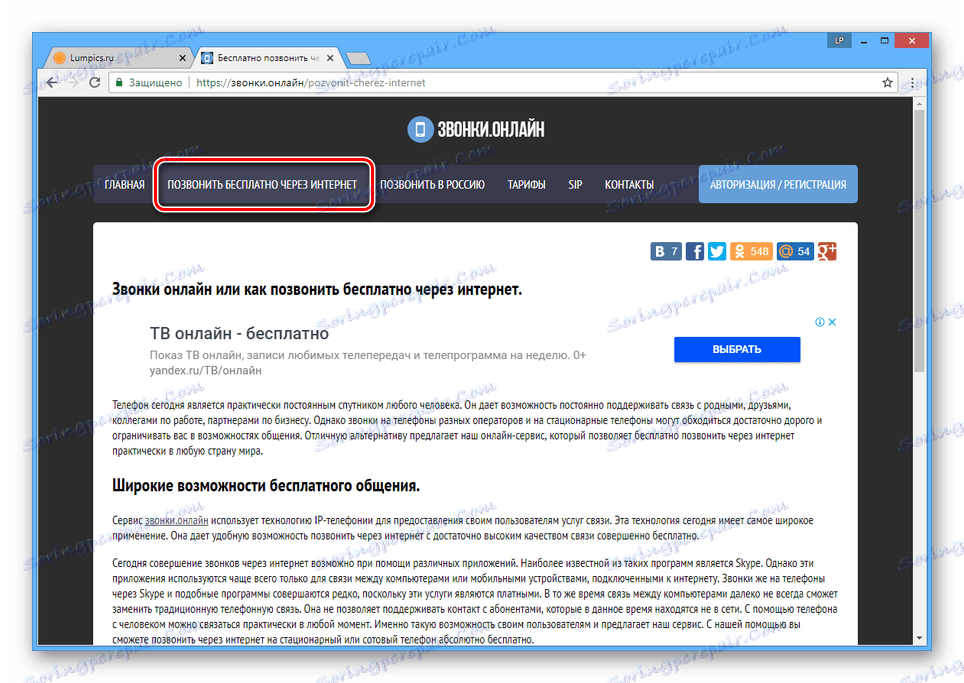
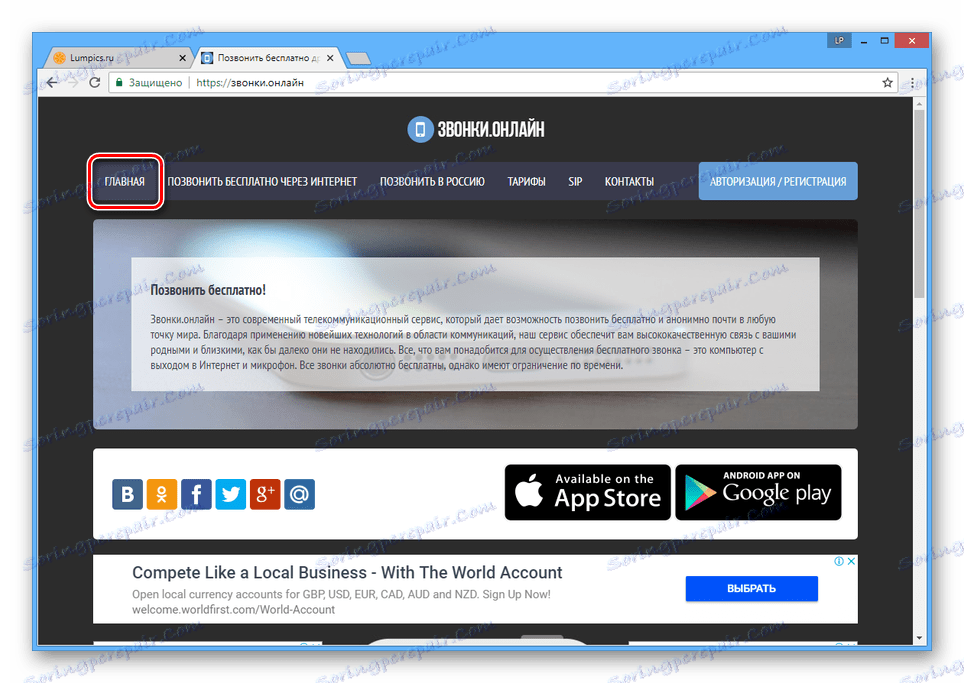
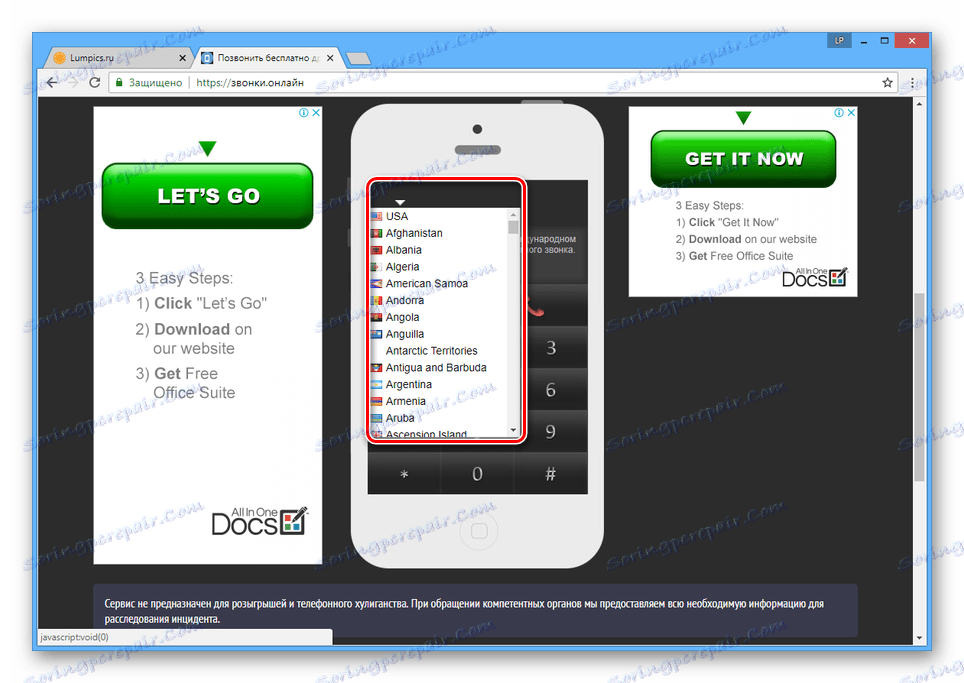

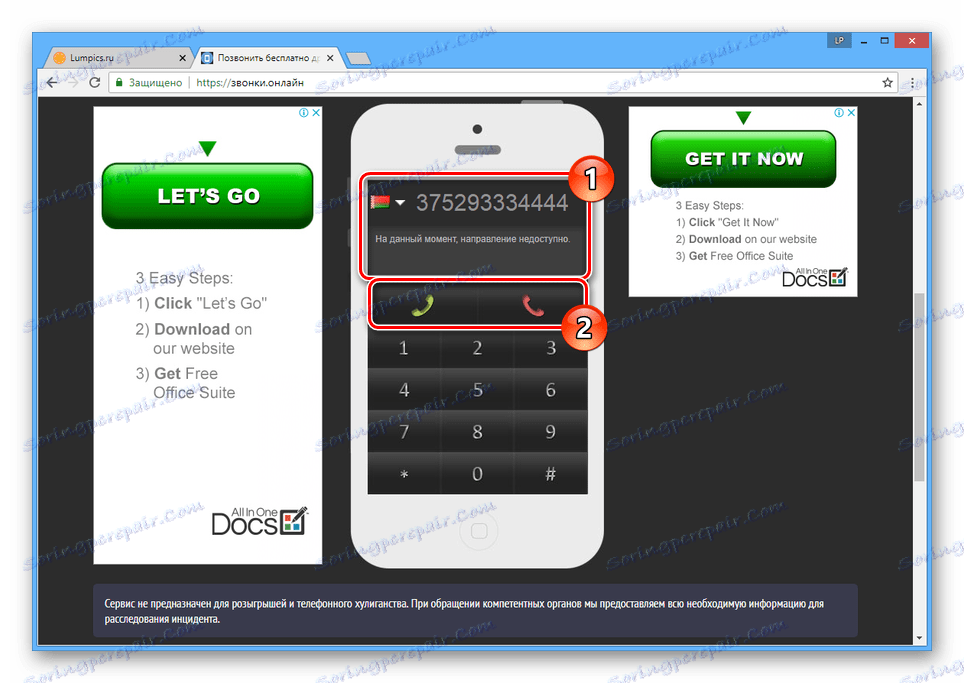
І хоча послуги сервісу безкоштовні, через навантаження бувають проблеми з доступністю деяких напрямків. З цієї причини сайт є не більше ніж альтернативою першим варіантом на випадок необхідності.
Спосіб 3: Голосові месенджери
Так як переважна більшість сучасних мобільних пристроїв працюють під управлінням операційної системи Android або iOS, безкоштовні дзвінки можна здійснювати, повністю ігноруючи номер телефону. Однак для цього потрібно, щоб у вас на ПК і у абонента були встановлені відповідні додатки.
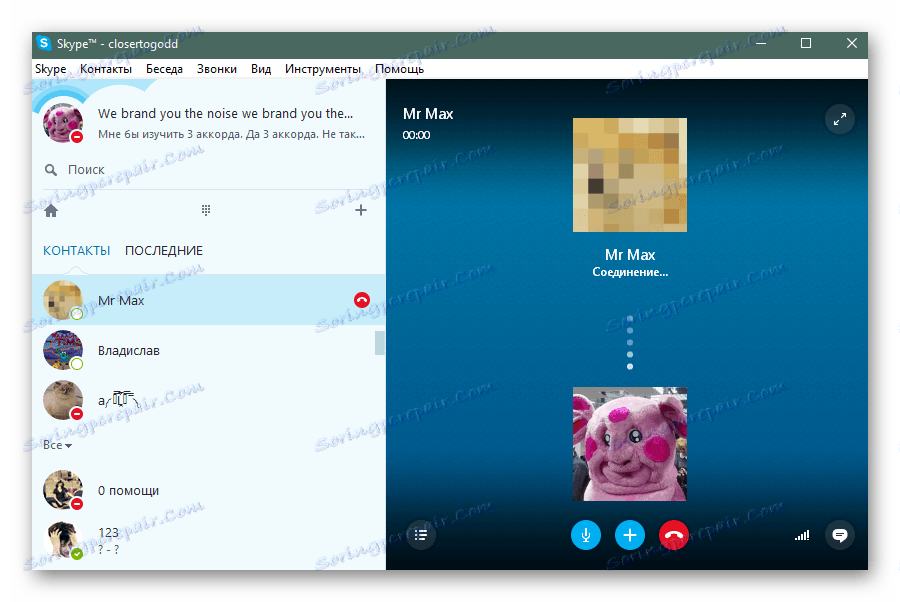
До числа найбільш оптимальних месенджерів можна віднести:
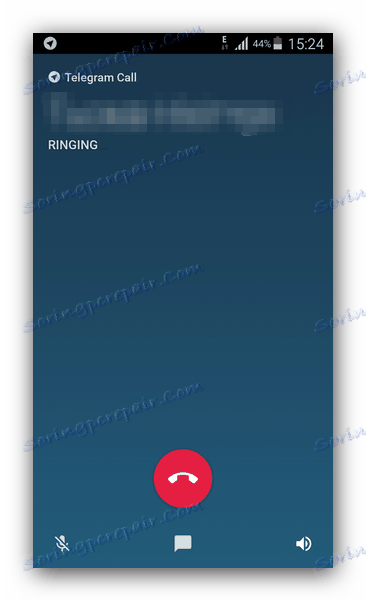
Примітка: Деякі месенджери здатні працювати не тільки з-під мобільних платформ і Windows, але і інших настільних ОС.
Яке б з додатків вами не було вибрано, всі вони дозволяють спілкуватися за допомогою голосових і відеодзвінків абсолютно безкоштовно. Більш того, в деяких випадках можна дзвонити і безпосередньо на мобільні номери, але тільки по платним тарифами.
Читайте також: Безкоштовні дзвінки з комп'ютера на комп'ютер
висновок
Розглянуті нами кошти не здатні в повній мірі замінити мобільний телефон, як пристрій для здійснення дзвінків, через істотних обмежень. Однак цього цілком може бути досить в деяких ситуаціях.